هل سبق لك أن حصلت على جهاز كمبيوتر مستعمل؟ ربما من شركة كانت تغلق أو من شخص لم يعد بحاجة له؟ من الناحية المثالية ، قد ترغب ببساطة في إعادة تهيئة الكمبيوتر والبدء من الصفر ، أليس كذلك؟
ومع ذلك ، هذا ليس الحال دائما. لنفترض أنك حصلت على جهاز كمبيوتر مثبت عليه Windows بالفعل ، ولكن ليس لديك القرص المضغوط الأصلي أو مفتاح المنتج المرفق مع الكمبيوتر. لذلك ، قد لا ترغب في إعادة تهيئة الكمبيوتر ، مما قد يؤدي إلى عدم تنشيط Windows بشكل صحيح.
ما المشكلة في تركها كما هي؟ حسنًا ، في بعض الأحيان عندما تحصل على جهاز كمبيوتر ، ربما كان جزءًا من بيئة Active Directory ، مما يعني أنه كان يخضع لنُهج المجموعة.

حتى إذا قمت بإزالة الكمبيوتر من المجال ووضعها في مجموعة عمل ، لن تتم إزالة نُهج الأمان المحلية التي تم تغييرها. قد يكون هذا الأمر مزعجًا جدًا نظرًا لأن سياسات الأمان المحلية تتضمن إعدادات مثل منع المستخدمين من تثبيت الطابعات وتقييد من يمكنه استخدام محرك الأقراص المضغوطة ، مما يتطلب بطاقة ذكية وتقييد ساعات تسجيل الدخول وإجبار متطلبات كلمة المرور والمزيد!
هذه كلها كبيرة في بيئة الشركات ، ولكن سوف يسبب كل أنواع الحزن لمستخدم الكمبيوتر العادي. ما يمكنك القيام به لحل هذه المشكلة هو إعادة تعيين إعدادات الأمان المحلية إلى إعداداتها الافتراضية.
الطريقة التي يمكن القيام بها هي باستخدام قوالب تكوين الأمان الافتراضية التي تأتي مع كافة إصدارات Windows. قد يبدو هذا تقنيًا للغاية ، ولكن كل ما عليك فعله هو تشغيل أمر واحد.
أولاً ، انقر فوق ابدأ ، ثم تشغيل ، ثم اكتب في CMD . في الإصدارات الأحدث من Windows ، انقر فوق ابدأ واكتب CMD. ثم انقر بزر الماوس الأيمن على موجه الأوامر واختر تشغيل كمسؤول .
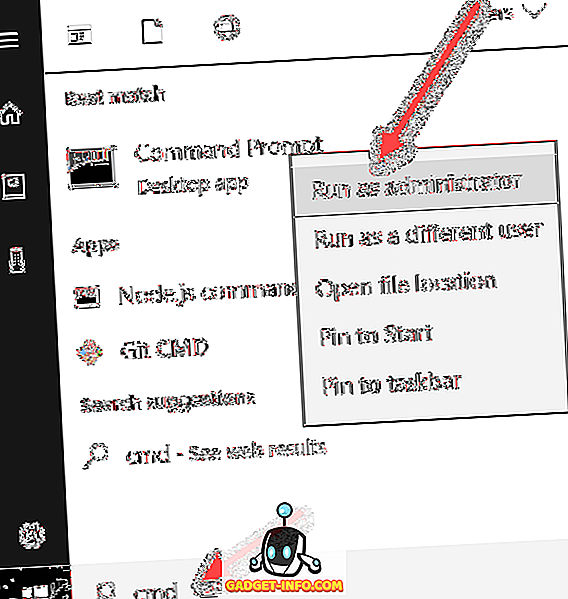
الآن انسخ الأمر التالي والصقه في النافذة إذا كنت تستخدم نظام التشغيل Windows XP:
secedit / configure / cfg٪ windir٪ \ repair \ secsetup.inf / db secsetup.sdb / verbose
إذا كنت تستخدم نظام التشغيل Windows 10 أو Windows 8 أو Windows 7 أو Windows Vista وتحتاج إلى إعادة تعيين إعدادات الأمان إلى قيمها الافتراضية ، فاستخدم هذا الأمر بدلاً من ذلك:
secedit / configure / cfg٪ windir٪ \ inf \ defltbase.inf / db defltbase.sdb / verbose
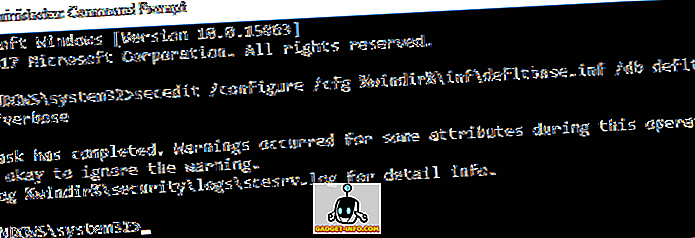
هذا هو! الآن فقط انتظر حتى يقوم Windows من خلال كافة إعدادات التسجيل وإعادة تعيينها. يستغرق الأمر بضع دقائق وسيكون عليك إعادة تشغيل الكمبيوتر لمعرفة التغييرات.
الآن يجب أن تتمكن من استخدام جهاز الكمبيوتر الخاص بك دون أي من بقايا إعدادات الأمان المحلية من نُهج المجموعة المطبقة مسبقًا. إذا كان لديك أي أسئلة ، فلا تتردد في التعليق. استمتع!









